Sådan får du visse kontakter til at ringe på lydløs Android

Hvis du vil få kontakter til at ringe på lydløs på din Android, skal du bare justere Forstyr ikke-undtagelser for foretrukne kontakter. Detaljer i artiklen.
Vi lever i en tidsalder med instant messaging og SMS faldt i unåde med tilgængeligheden af mobilnetværk, der tillader stabil forbindelse, selv når der ikke er Wi-Fi . Der kan dog være tidspunkter, hvor du skal bruge SMS på din iPhone, især hvis du ikke har adgang til Wi-Fi og mobildata. Hvilket var et problem for nogle iPhone-brugere. De rapporterede nemlig, at iPhone af en eller anden grund ikke sender tekster til Android og standardtelefoner.
Vi sørgede for at forklare, hvorfor dette sker, og hvordan det løses. Tjek listen over løsninger nedenfor.
Indholdsfortegnelse:
Hvorfor kan jeg ikke sende tekster til ikke-iPhone-brugere?
Der er kun en håndfuld grunde til, at den ældste (efter moderne standarder, telegram stadig underbyder det med 160 år) beskedteknologi af dem alle ikke vil fungere på en smartphone. Sagen med iMessages er, at de bruger internetforbindelsen (som enhver anden instant messenger), og SMS bruger GSM-mobilnetværk. Og du skal aktivere SMS, for at du kan sende korte beskeder (op til 160 tegn) til Android- brugere og brugere med ikke-smartphones.
Derudover vil du sikkert gerne tjekke, om dit mobilabonnement tillader at sende SMS-beskeder. Endelig skal nulstilling af netværksindstillinger hjælpe dig med at løse problemet.
1. Genstart din iPhone
Den første ting, du altid skal gøre, hvis din iPhone begynder at virke, er en simpel genstart. Dette løser normalt mange problemer, medmindre problemet kræver en mere dybdegående tilgang.
Så sørg for at genstarte din enhed og prøv at sende SMS igen. Hvis det mislykkes, skal du kontrollere det næste trin nedenfor.
2. Sørg for, at SMS er aktiveret
Beskeder på iOS kan enten være iMessage (iPhone til iPhone) eller standard SMS eller MMS (iPhone til Android). Du kan nemt skelne mellem dem efter farve. iMessages er i blå bobler, og SMS-beskeder er i grønne. Men for at din Apple-enhed kan sende tekstbeskeder til ikke-Apple-brugere, skal du aktivere indstillingen Send som SMS.
Her er hvad du skal gøre:
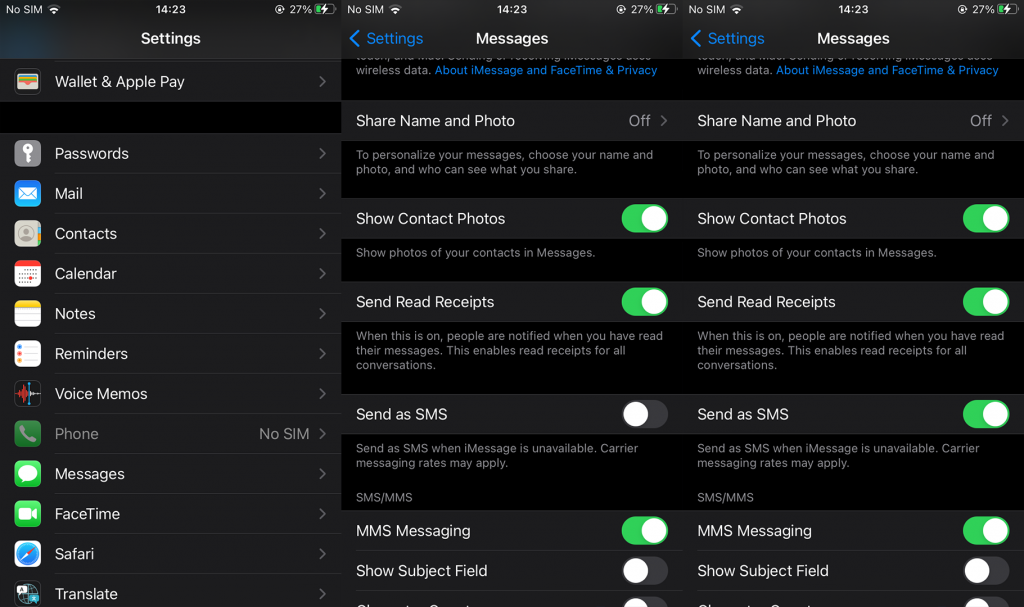
Det er det. Hvis problemet fortsætter, og din iPhone stadig ikke sender tekster til Android, skal du gå til trin 3.
3. Tjek dit SIM-kort og dit mobilabonnement
Da SMS-teknologi bruger et mobilnetværk til at sende tekstbeskeder, skal du sørge for, at du har god netværksdækning. Af hensyn til fejlfindingen kan du fjerne dit SIM-kort og indsætte det igen.
Sørg også for at tjekke dit mobilabonnement. Måske har du ikke mulighed for at sende tekstbeskeder til at starte med. Vi er klar over, at dette er en temmelig sjælden begivenhed, men i mange lande verden over, især i forudbetalte planer, er SMS normalt ikke gratis. Hav det i tankerne, før du går videre til næste trin.
4. Nulstil netværksindstillinger
Endelig, hvis ingen af de foregående trin løste problemet ved hånden, kan du prøve at nulstille netværksindstillinger på din iPhone. Denne handling vil gendanne alle netværksindstillinger og returnere dem til deres fabriksværdier. Baseret på brugerrapporter hjalp denne handling de fleste af dem med at håndtere problemet.
Sådan nulstiller du netværksindstillinger på din iPhone:
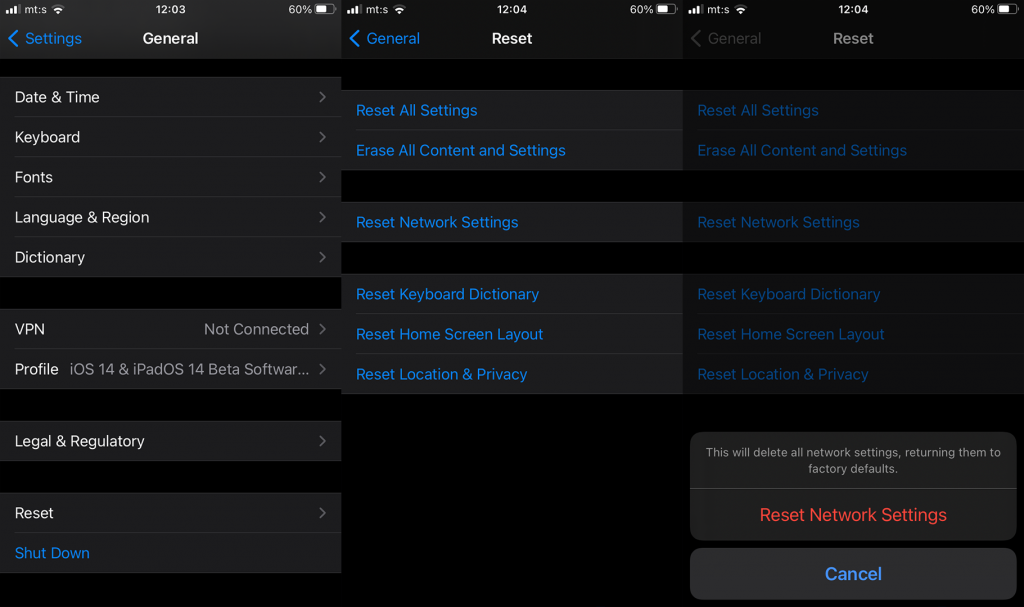
Hvis din iPhone stadig ikke sender tekster til Android-enheder, skal du sørge for at kontakte din tjenesteudbyder (operatør) og tjekke med dem. Vi takker dig fordi du læste med og del gerne dine tanker og spørgsmål i kommentarfeltet nedenfor. Vi ser frem til at høre fra dig.
Hvis du vil få kontakter til at ringe på lydløs på din Android, skal du bare justere Forstyr ikke-undtagelser for foretrukne kontakter. Detaljer i artiklen.
Hvis dine Android-apps bliver ved med at lukke uventet, skal du ikke lede længere. Her vil vi vise dig, hvordan du løser det i nogle få enkle trin.
Hvis besked om voicemail ikke forsvinder på Android, skal du rydde lokale data, afinstallere appopdateringer eller kontrollere notifikationsindstillinger.
Hvis Android-tastaturet ikke vises, skal du sørge for at nulstille appen ved at rydde lokale data, afinstallere dens opdateringer eller deaktivere bevægelser.
Hvis du ikke kan åbne e-mail-vedhæftede filer på Android, skal du downloade den vedhæftede fil og apps, der kan åbne den, og prøve igen. Nulstil også Gmail eller brug pc.
Hvis du får fejlen Problem Loading Widget på Android, anbefaler vi at fjerne og tilføje widgetten igen, kontrollere tilladelser eller rydde cache.
Hvis Google Maps ikke taler i Android, og du ikke hører anvisninger, skal du sørge for at slette data fra appen eller geninstallere appen.
Instruktioner til at skifte hårfarve ved hjælp af PicsArt på din telefon For at ændre hårfarven på dine billeder enkelt og nemt, inviterer vi dig her til at følge med.
LDPlayer: Android Emulator til Windows PC & Laptop, LDPlayer er en gratis Android emulator på computer. Uanset om du er pc- eller bærbar bruger, er LDPlayer stadig tilgængelig
Hvis Gmail til Android ikke sender e-mails, skal du kontrollere modtagernes legitimationsoplysninger og serverkonfiguration, rydde appens cache og data eller geninstallere Gmail.








